CARİ
İŞLEMLERİ:
İçindekiler Tablosu
- Cari
Kart Giriş İşlemleri
- Cari
Kart Silme İşlemi
- Cari
Hareket Kayıt İşlemleri
- Kara
Liste İşlemleri
- Cari
Kartı Arama İşlemleri
- Cari Kartı
Kopyalamak
- Carilere
SMS(Mesaj) Göndermek
- Detaylı Raporlar
- Ana Menüye Dön
Cari Kartı Giriş İşlemleri :
Cari
kartı; Cari hesaplarının yada müşterilerin sabit bilgilerinin girildiği ve
kayıtlarının saklandığı aynı zamanda hesaplarının (borçlarının-alacağının)
takip edildiği bir modüldür. Hareket menüsündeki sipariş, irsaliye ve fatura
ile entegre olarak çalışmaktadır. Bir fatura, sipariş yada irsaliye girebilmek
ve cari raporu alabilmek için önce cari kartından, cari sabit girişlerinin
yapılması gerekmektedir.
Cari kartına girişin üç yolu vardır;
a)
Ana menüden,
b)
Cari
menüsü altındaki Cari kartı kayıtları seçeneğini kullanarak,
c)
Klavyeden
F8 kısa yol tuşunu kullanarak.


Ekrana Cari Kayıtları
penceresi gelir.
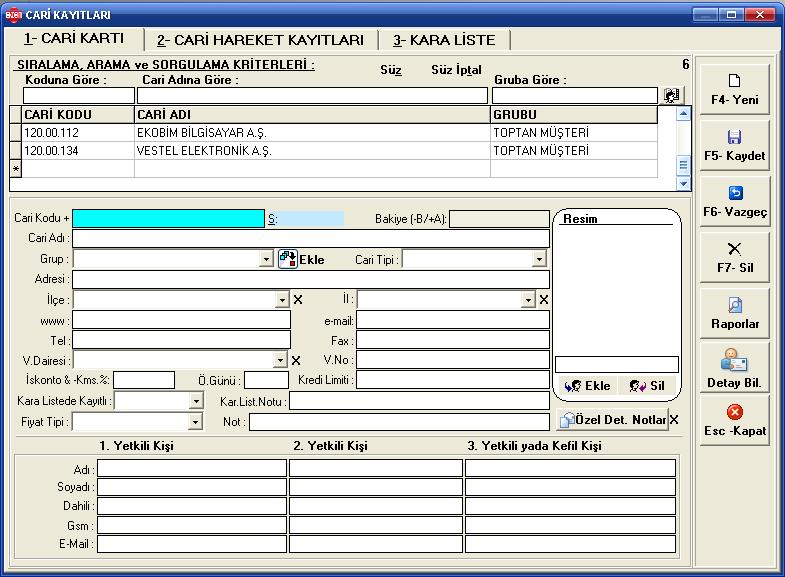
GENEL BİLGİLER
Cari Kodu : Cariye verilecek olan kod girilir. (Bu bir sıra numarası
yada sizin belirleyeceğiniz harf yada rakamsal numaradır)
Cari Adı : Cari eğer bir şahıs ise adı-soyadı, eğer bir firma ise firmanın adı ve
ünvanı girilir.
Grup : Cari grubu giriş alanıdır. Carilerin iş alanlarına göre
gruplandırılabileceği alandır.
Cari grubu oluşturmak için;
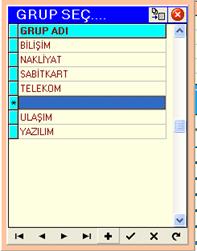
1- Grup
hanesinin hemen yanında yer alan ![]() butonuna basılır.
butonuna basılır.
2- Ekrana gelen Grup Seç penceresinde ![]() butonuna basılarak carinin grup bilgisi
girilir. Girilen cari grubu
butonuna basılarak carinin grup bilgisi
girilir. Girilen cari grubu ![]() butonuna basılarak veya klavyeden Enter
tuşuna basılarak onaylanır ve Cari Kartına aktarılır.
butonuna basılarak veya klavyeden Enter
tuşuna basılarak onaylanır ve Cari Kartına aktarılır.
Cari Tipi : Cari hesaplarınızı birbirinden ayırt etmek için
kullanılacak kısımdır. Alıcı, Satıcı , Bayi, Personel, Banka, Gelir, Gider, vb.
Tip ayırımı sayesinde her bir cari tipine göre, detaylı rapor alınabilir.
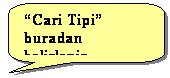
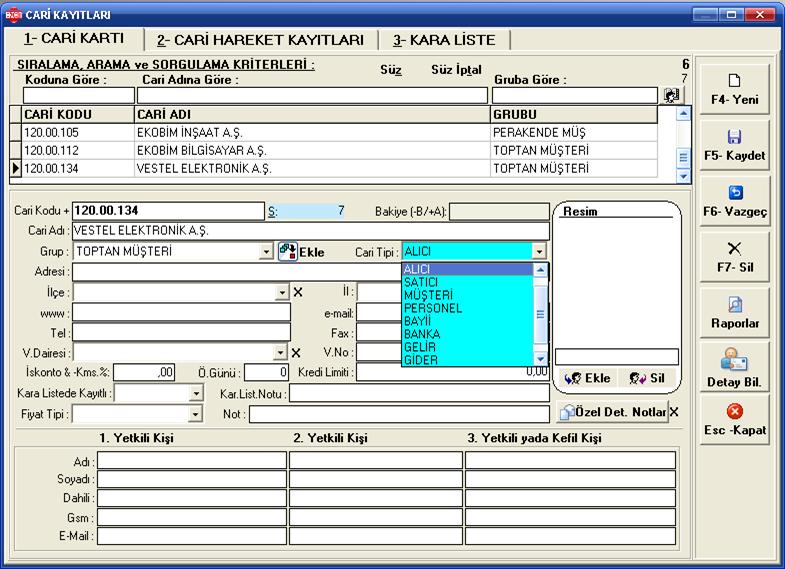
Cari Grup ve Cari Tip
tanımı yapmanın diğer bir yolu ise; program ana penceresi üzerinde Cari
menüsünden Grup Kodu ve Tip Kayıtları seçeneği seçilir.
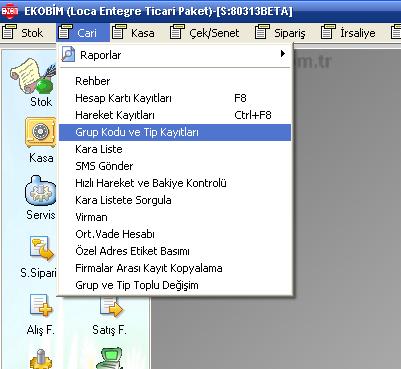
Ekrana gelen Grup
Kayıtları penceresinden cari grup kodu kaydı ve cari tip kaydı yapılır.

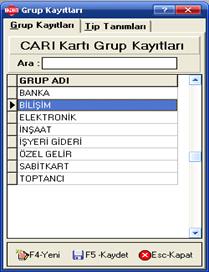
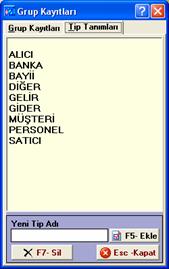
Cari Adresi, İlçe, İl, www, e-mail,
Tel, Fax, Vergi Dairesi, Vergi Numarası bölümlerine cariye ait ilgili bilgiler
girilir.
İskonto % : Bu cari ile yapılacak her alışverişte cariye
uygulanmak istenilen özel iskonto oranı girilir. Iskonto hanesine girilecek ıskonto değeri fatura
kesilirken faturanın "Özel ıskonto" hanesine otomatik aktarılacak ve
seçilen cariden buradaki belirtilen ıskonto kadar indirim yapılmış olacaktır.
Ödeme Günü (Ö. Günü): Carinin ödeme yapacağı gün girilir. Örn: 30 , 60,
90 vb. gibi. Her satışın vadesi sabitlenir.
Kredi Limiti: Carinin borçlanma limiti belirtilir. Kredi Limiti aşılarak yapılan
alışverişlerde Fatura işlemleri
sırasında program sizi uyaracaktır. Satışta bu belirlenen limit aşıldığında
program kullanıcıyı uyaracaktır.
Kara Listede Kayıtlı: Cari ile yapılan alışverişlerde sorun yaşanılıyor
ise bu kısımda EVET seçeneği seçilir ve bu cari ile yapılan alışverişlerde
program sizi uyarır.
Notu:
Kayıt edilen carinin, neden kara listeye alındığı ile ilgili not yazılır.
Not: Cari
ile ilgili özel notlar kayıt edilir.
1. Yetkili Kişi: Eğer kayıt ettiğiniz cari, bir firma ise firma ile yapılacak işlemlerde
iletişim kurulacak yetkili kişinin adı, soyadı, dahili numarası, GSM numarası,
E-Mail bilgileri girilir.
2.Yetkili Kişi: Firmada iletişim kurulacak 2. yekilinin bilgileri girilir.
3. Yetkili Yada Kefil Kişi: 3. Yetkili kişi yada kefil bilgileri girilir.
Resim (Logo):
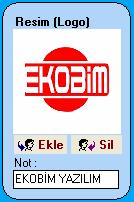 Carinin daha kolay tanınabilmesi yada
hatırlanabilmesi için yetkili kişinin resminin veya firmanın logosunun
ekleneceği bölümdür. Resim yada Logo eklemek
için Ekle butonu, resim yada logoyu silmek için ise Sil butonu kullanılır.
Not kısmına carinin adı yada ünvanı yazılır.
Carinin daha kolay tanınabilmesi yada
hatırlanabilmesi için yetkili kişinin resminin veya firmanın logosunun
ekleneceği bölümdür. Resim yada Logo eklemek
için Ekle butonu, resim yada logoyu silmek için ise Sil butonu kullanılır.
Not kısmına carinin adı yada ünvanı yazılır.
Cari
Kartında bilgi girişi tamamlandıktan sonra pencerenin sağ tarafında bulunan ![]() butonu veya klavyeden F5 kısa yol tuşu
kullanılır.
butonu veya klavyeden F5 kısa yol tuşu
kullanılır.
Cari Kartı Silme İşlemleri :
Daha önce
girilen bir cari kartı silinmek istenir ise; önce pencere üst kısmındaki cari
listesinden, silinecek cari seçilerek klavyeden "F7" tuşuna yada
pencere üzerindeki "Sil" butonu
![]() kullanılarak silme işlemi yapılabilir. Eğer
silmek istenilen cari kartına bir hareket kaydı işlendiyse yani bu kart fatura
ve benzeri bir fiş ile işlem gördüyse kart silinemez. Öncelikle Cari Hareket
Kayıtları penceresinden, yapılan tüm hareketlerin
silinmesi gerekmektedir.
kullanılarak silme işlemi yapılabilir. Eğer
silmek istenilen cari kartına bir hareket kaydı işlendiyse yani bu kart fatura
ve benzeri bir fiş ile işlem gördüyse kart silinemez. Öncelikle Cari Hareket
Kayıtları penceresinden, yapılan tüm hareketlerin
silinmesi gerekmektedir.
Cari Hareket Kayıtları Giriş İşlemleri :
Cari
Hareket Kaydı yapabilmek için öncelikle işlem yapılacak olan cari kartının
bulunması gerekir. Bunun için, pencerenin üst kısmında bulunan arama
alanlarından bir tanesine (carinin kodunu, adını veya grubunu yazarak, işlem
yapılacak olan cari kartı bulunur) bilgi girişi yapılır. (Detaylı bilgi Cari
Kart Arama bölümünde verilmiştir.)

Seçilen carinin bilgileri
otomatik olarak ekrana gelir. Cari bilgileri ekrana geldikten sonra yapılacak
işlemler şu şekildedir.

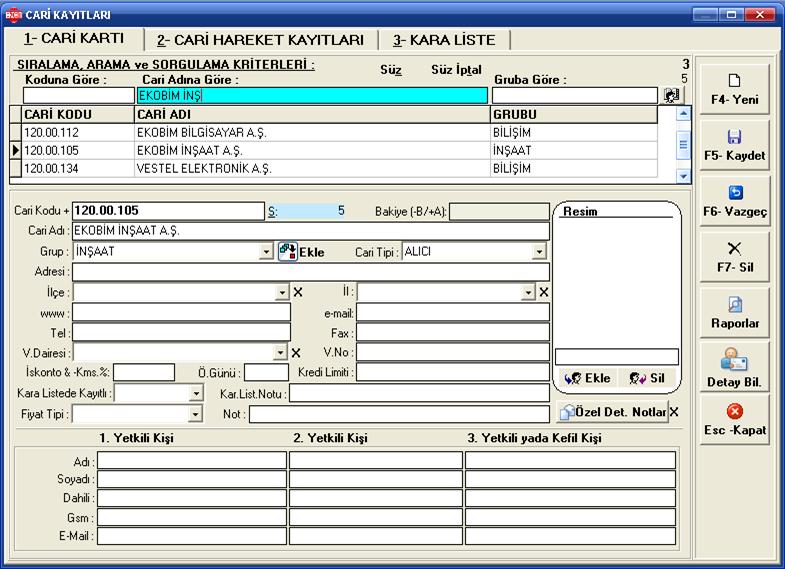
Ekrana Cari Hesap
Hareketleri penceresi gelir.
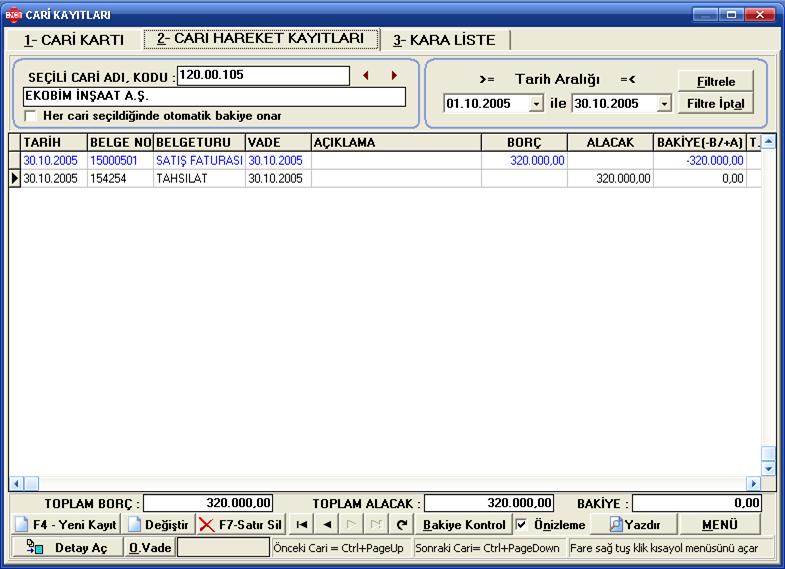

Ekrana Yeni Hareket Kayıt
Girişi penceresi gelecektir. Bu pencere üzerinden carinin borcu ve alacağıyla
ilgili her türlü bilgi girişi yapılabilir.
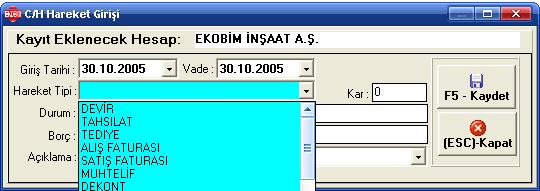
Giriş Tarihi : İşlem yapılan tarih girilir.
Vade :
Carinin ödeme yapacağı yada cariden
tahsilat yapılacağı günün tarihi girilir.
Hareket Tipi: Devir, Tahsilat, Tediye, Alış Faturası, Satış Faturası, Müşteri Senedi,
Borç Senedi, Müşteri Çeki, Borç Çeki, Karşılıksız Çek, Muhtelif, Dekont
işlemlerinden birisi seçilir.
Durum : Yapılan alış faturalarının, satış faturalarının,
tahsilat, tediye işlemlerinin Açık veya Kapalı olduğu seçilir. Kapalı
olarak seçilen Tahsilat, Tediye, Alış Faturası, Satış Faturası işlemleri Kasa Defterine işlenir. Açık
seçilenler, işlem tamamlanmadığı için Kasa Defterine işlenmez. Ayrıntılı
bilgi Kasa Defteri bölümünde verilmiştir.
Borç : Carinin borcu girilir.
Alacak : Carinin alacağı girilir.
Açıklama : Cari veya yapılan işlemle ilgili açıklama yazılır.
Kaydet : Kayıt girişi tamamlandıktan sonra Kaydet butonu
tıklanır ve kayıt işlemi yapıldıktan sonra pencere kapatılır.
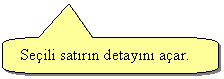

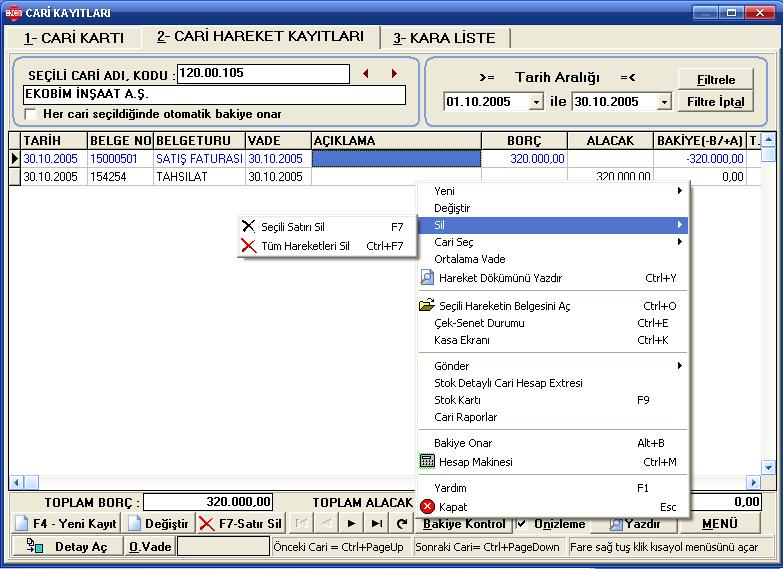


Tarih Aralığı: Carinin hareketlerinin izlenmek istendiği iki tarih
aralığı belirlenir.
Filtrele : Tarih aralığı
belirlendikten sonra iki tarih aralığındaki cari hareketlerin filtrelenmesi
için kullanılır.
Filtre İptal : Filtreleme işlemi
bittikten sonra carinin tüm hareketlerine geri dönmek için kullanılır.
Toplam
Borç, Toplam Alacak, Bakiye kısımlarında ilgili bilgiler görülmektedir.
Bakiye Onar: Elektrik kesilmelerinde veya bilgisayarda
oluşabilecek herhangi bir sorun durumunda hesapların tekrar gözden geçirilerek
doğru bir şekilde gösterilmesini sağlayan butondur.
Detay Aç : Seçilmiş olan
hareket satırının ayrıntılı belgesini açar.
O.Vade ( Ortalama Vade): Ortalama Vade Hesabı penceresinde Baz Alınacak Tarih
kısmına işlem yapılan tarih yazılır ve ortalama vadesi alınmak istenilen alan
seçilerek Hesapla butonu tıklanır.

Cari Kara Liste İşlemleri :
Yapılan alışverişlerde sorun
yaşanılan carilerin kayıt edildiği ve kara listeye alınma notunun bulunduğu kısımdır. Çok sayıdaki cariler
arasından, carilerle yaşanılan sorunların not alındığı ve bir dahaki
alışverişlerinde bu kişiyi unutma ihtimalinin olmaması için program kullanıcıyı
uyarır.



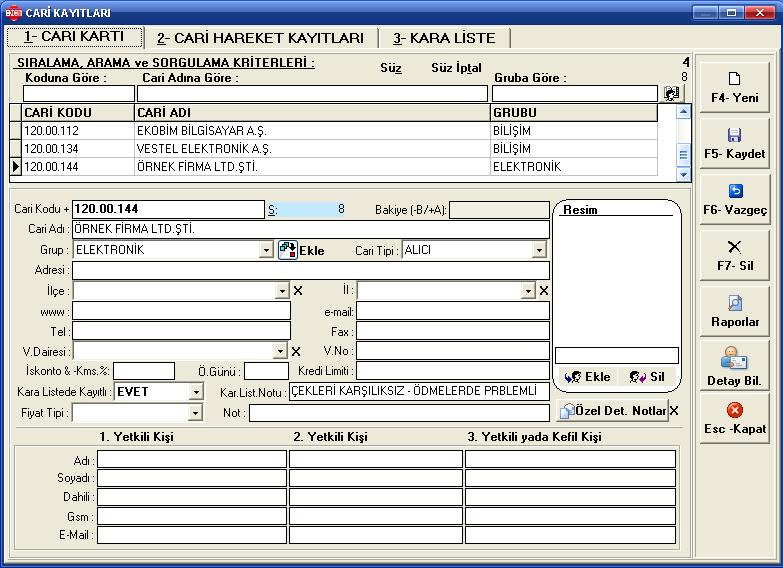
Cari Kartı Arama İşlemleri :
Çok
sayıdaki cari arasından, işlem yapılan veya yapılacak olan carinin kartına
zaman kaybedilmeden hızlı bir şekilde ulaşmak için ; Cari Kayıtları
penceresinde arama kriterlerinden herhangi birisi doldurulur. Cari penceresi üst
kısmında bulunan "Koduna göre" kutusuna aranacak carinin ilk birkaç karakteri
girildiği anda aramaya başlar ve girilen karakterle başlayan tüm cariler hemen
alt kısımda bulunan cari listesinde karşınıza gelir. Aranan cari kodunun tamamı
girildiğinde listede direkt olarak aranılan carinin seçili olduğu görülür. Aynı
işlemler "Cari adına göre", "Gruba göre" kutuları içinde
geçerlidir.
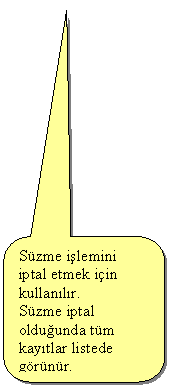
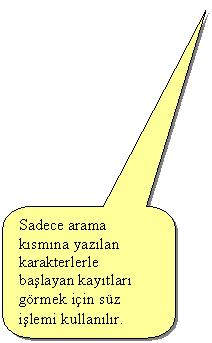

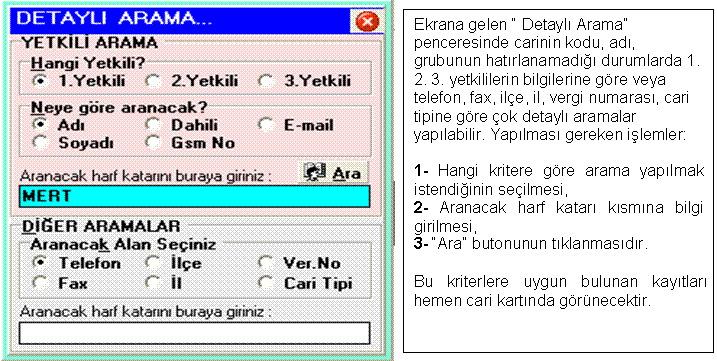



Eğer sadece belirli
karakterle başlayan cariler görülmek istenirse, bu belirtilen alanlardan birine
arama yapılmak istenilen carilerin karakterleri girilip Süz butonuna
basılması yeterli olacaktır. Süzme işleminden sonra sadece girilen
karakterlerle ilgili olan kayıtlar ekranda listelenir ve diğer kayıtlar
görülmez. Bu görünmeyen kayıtları yani tümünü tekrar görünür hale getirmek için
"Süz İptal" butonu kullanılmalıdır.
Cari kartı aramanın diğer
bir yolu ise şu şekildedir: Cari kayıtları penceresi üzerindeyken fare sağ tuş
tıklanarak ekrana gelen menüden Detaylı Arama Alanı sekmesi seçilir.

Word ve Excel Programlarına Bilgi Gönderilmesi :
Programa
girilmiş olan Cari bilgilerinin ofis programlarına (excel) aktarılmasıdır. Excele
aktarılan bilgiler üzerinde istenilen değişiklikler (bilgi ekleme, bilgi çıkartma) yapılabilir.
Bunun için öncelikle Cari
Raporları na girilir oradan excele
gönder tuşu tıklanarak Bilgiler Excel veya Web seçeneklerinden hangisine
gönderilmek isteniyor ise o seçenek tıklanır. Ve bilgiler aktarılır.

Cari Kartı Kopyalamak :
Mevcut bir cari kartını farklı bir cari kodu ile kayıt etmek
için veya mevcut bir cari kartındaki bilgilerin bir kısmını başka bir cari
kartına aktarmak için kullanılır.


Aktif
Kartı Kopyala butonu tıklandığında ekrana gelen pencereye, yeni cari kartının
kodu girilir ve Tamam butonuna basılır.

Carinin tüm bilgileri farklı bir cari kodu ile
kopyalanır. Böylelikle aynı adreste bulunan iki farklı cari için iki ayrı kayıt
yapılmaz. Bir tanesi kayıt edilerek kopyalanır. Diğer carinin de sadece adı
değiştirilerek zaman kaybının önüne geçilir.
Carilere SMS (Mesaj) Göndermek :
Bu işlemler
için Cari Kayıtları penceresinde fare sağ tuş kullanılarak açılan pencereden
Gönder seçeneği, burdanda Kritere uyanlara SMS gönder seçeneği kullanılır.
Kritere
uyanlara SMS gönder seçeneği tıklandığında ekrana SMS Gönder penceresi gelir.
Kritere
uyanlar; Gruba, belli bir ildeki, ilçedeki carilerinize, borçlu olanlara vs.
istenilen kritere uyan kayıtların(cari) cep telefonlarına mesaj
gönderebilirsiniz.

Ekranın sağ kısmında bulunan
butonların fonksiyonları
Aşağıdaki butonların sol
kısımlarında görüldüğü gibi kısayol tuşları yazılı olduğundan aynı özellikler
için klavye kısa yol tuşları kullanılabilir.

Cari Kartı Ayrıntılı Rapor İşlemleri:
Ana pencere üzerinde Cari
- Raporlar menüsünden cariler ile ilgili çok detaylı raporlara ulaşılabilir.
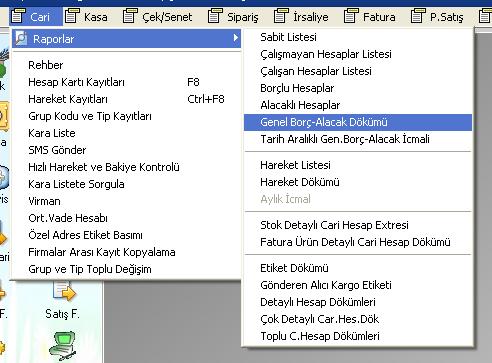
RAPOR ALMA EKRANI :
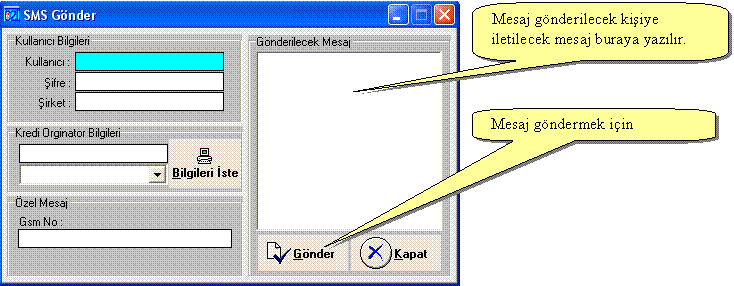
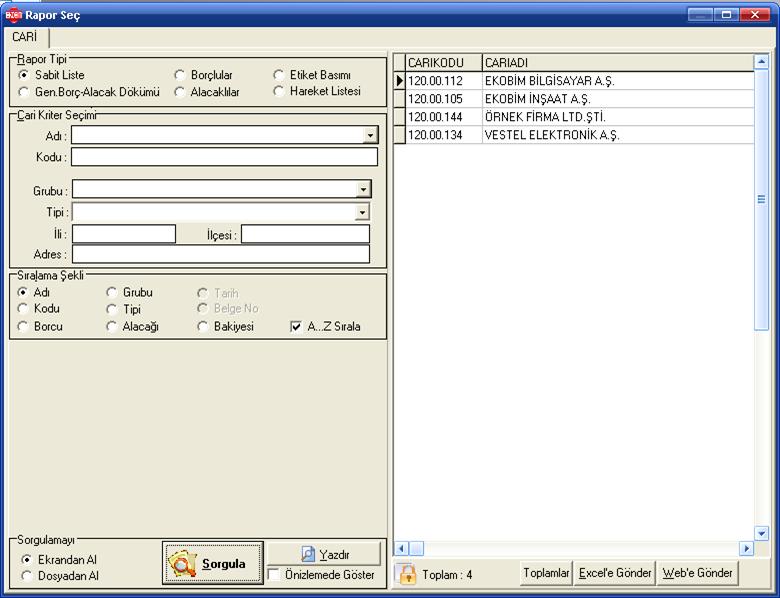
Cari Sabit Listesi Raporu
Raporlar menüsünden Cari seçeneğinden
Cari Sabit Listesi bölümü tıklanır.Ekrana gelen Rapor Seç penceresinde
Baskı Önizleme butonu tıklanır.
Ekrana Cari Sabit Listesi
gelir. Bu listede Cari Adı, Cari Kodu, Grubu, Cari Tip, Telefon vb. bilgileri
yer almaktadır.
Borçlu Cari
Hesaplar Raporu
Raporlar menüsünden Cari
seçeneğinden Borçlu Cari Hesaplar bölümü tıklanır. Ekrana gelen Rapor Seç
penceresinde Baskı Önizleme ![]() butonu tıklanır.
butonu tıklanır.
Ekrana
Borçlu Cari Hesaplar Listesi gelir. Bu listede cari adı, cari kodu, grubu,
borcu, alacağı, bakiye bilgileri yer almaktadır.
Size
borçlu olan carilerin listesini buradan alabilirsiniz.
Alacaklı Cari Hesaplar Raporu
Raporlar menüsünden Cari
seçeneğinden Alacaklı Cari Hesaplar bölümü tıklanır.Ekrana gelen Rapor Seç
penceresinde Baskı Önizleme butonu tıklanır.
Ekrana
Alacaklı Cari Hesaplar Listesi gelir. Bu listede cari adı, cari kodu, grubu,
borcu, alacağı, bakiye bilgileri yer almaktadır.
Sizden
alacaklı olan(sizin borçlu olduğunuz) carilerin listesini buradan
alabilirsiniz.
Çalışmayan Cariler Listesi Raporu
Raporlar menüsünden Cari
seçeneğinden Çalışmayan Cariler Listesi bölümü tıklanır.Ekrana gelen Rapor
Seç penceresinde Baskı Önizleme butonu tıklanır.
Ekrana
Çalışmayan Cariler Listesi gelir. Bu listede cari adı, cari kodu, grubu, cari
tipi, telefonu bilgileri yer almaktadır.
Cari Hareket Listesi Raporu :
Raporlar menüsünden Cari
seçeneğinden Cari Hareket Listesi bölümü tıklanır.Ekrana gelen Rapor Seç
penceresinde Baskı Önizleme butonu tıklanır.
Ekrana
Cari Hareket Listesi gelir. Bu listede tarih, belge no, belge türü, cari
kodu, cari adı, açıklama, borç, alacak bilgileri yer almaktadır.
Genel Borç-Alacak Dökümü Raporu :
Raporlar menüsünden Cari
seçeneğinden Genel Borç-Alacak Dökümü bölümü tıklanır.Ekrana gelen Rapor
Seç penceresinde Baskı Önizleme butonu tıklanır.
Ekrana
Genel
Borç-Alacak Dökümü gelir. Bu listede cari adı, cari kodu, grubu,
borcu, alacağı, bakiye bilgileri yer
almaktadır.
Stok Detaylı Cari Hesap Extresi Raporu
Raporlar menüsünden Cari
seçeneğinden Stok Detaylı Cari Hesap Extresi bölümü tıklanır.Ekrana gelen
Rapor Seç penceresinde Baskı Önizleme butonu tıklanır.
Ekrana
Stok Detaylı
Cari Hesap Extresi gelir. Bu listede
tarih, belge no, belge türü, G/Ç (GİREN-ÇIKAN), stok kodu, stok adı bilgileri yer almaktadır. Bu pencereden tarih
aralığı belirlenerek filtreleme işlemiyle stok hareketleri çok rahatlıkla
takipedilebilir.
Cari Etiket Dökümü : Raporlar menüsünden Cari
seçeneğinden Cari Etiket Dökümü bölümü tıklanır.
Müşterilerinize
toplu olarak adres etiketleri (kargo - posta
zarfına yapıştırmak için) bastırmak için kullanılır.
Örnek
etiket görüntüsü: (Etiket tasarımı kullanıcı kendisi de değiştirebilmekteidir.
